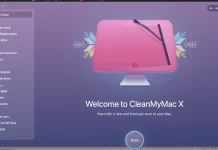System restore atau system protection merupakan tools bawaan windows yang punya fungsi dapat mengembalikan pengaturan ke kondisi yang sebelumnya, tools ini sudah ada dari versi windows 7,8 dan 10, dengan begitu jika sistem windows terjadi error atau terinfeksi virus dapat di kembalikan ke kondisi saat sistem belum memiliki kondisi tersebut.
Tidak hanya membuat restore point sistem, sistem restore ini juga dapat mengembalikan jika terjadi kehilangan file atau folder dengan cara mengembalikan ke waktu sebelum file tersebut hilang, opsi ini dapat di lakukan jika kalian sudah mengaktifkan restore point.
Untuk mengembalikan file atau folder ini bisa kalian dapatkan pada fitur previous version di windows explorer, disitu kalian dapat mengembalikan file atau folder ke versi sebelumnya dengan begitu jika terjadi kehilangan file dalam folder kalian dapat mengembalikan versi dari folder tersebut ke versi folder yang masih menyimpan file tersebut.
System restore ini dapat digunakan jika kalian sudah mengaktifkan tools ini, jika kalian belum mengaktifkan tentu tools ini tidak dapat di gunakan, berikut langkah cara mengaktifkannya.
Cara Mengaktifkan System Restore Point Windows 10
Cukup mudah untuk mengatifkan atau enable dari system restore ini, berikut langkah caranya
Langkah 1
Buka control panel, cari dan buka control panel melalui search start windows
Langkah 2
Kemudian jika control panel sudah terbuka, lanjut ke menu system and scurity, kemudian lanjut lagi ke menu system
Langkah 3
Pada menu system masuk ke opsi system protection
Langkah 4
Di system protection, terdapat drive penyimpanan, disitu kalian dapat memilih salah satu drive untuk dapat mengaktifkan system restore.
Select salah satu drive yang ingin di aktifkan system restore kemudian klik configure, and ceklis trun on system protection, klik ok and ok again.
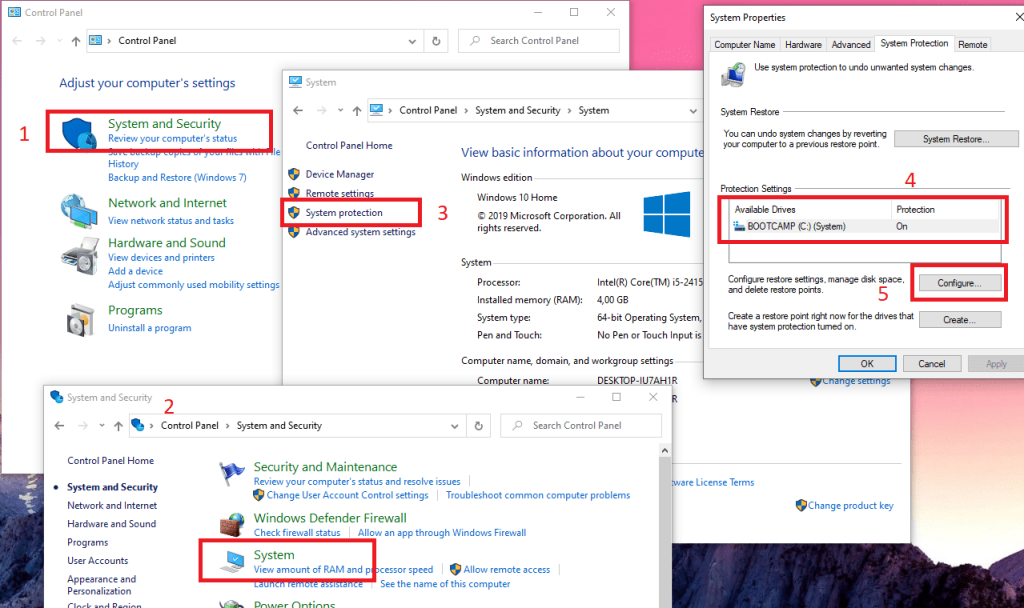
Nah jika sudah selesai mengikuti langkah cara diatas dan muncul status on system protection pada drive artinya kalian berhasil mengaktifkan sytem restore ini.
Dengan system restore ini kalian dapat juga mengembalikan versi file atau folder dalam drive ke versi sebelumnya dengan menggunakan previous version pada windows explorer berikut langkah caranya.
Cara Mengembalikan File Via Previous Version
1. buka windows exploer atau file explorer
2. select file atau folder yang ingin di kembalikan ke versi yang sebelumnya
3. Klik kanan plih properties lanjut ke previous version
4. pilih previous version file tersebut sesuai dengan waktu yang kalian inginkan
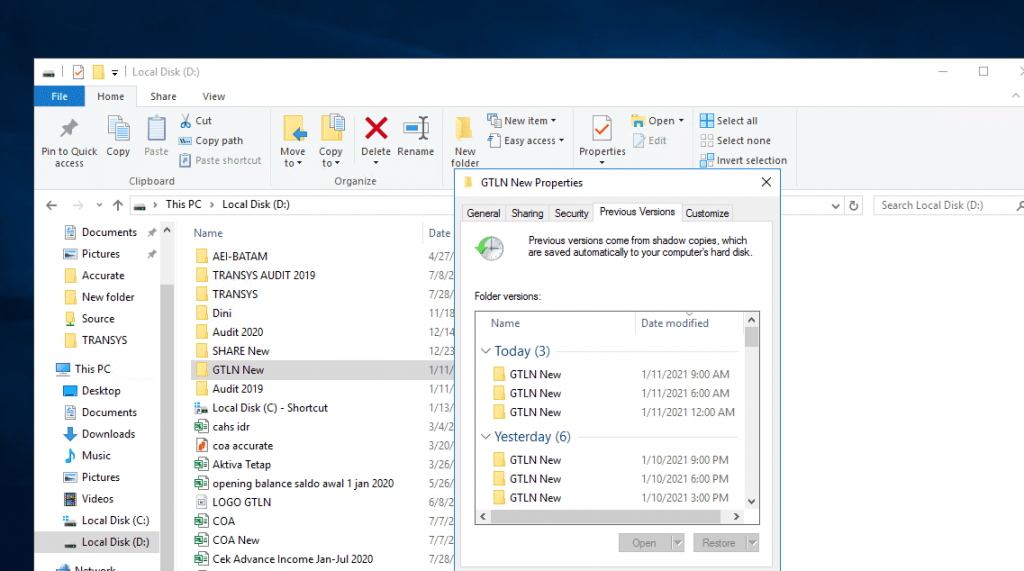
Note
Dengan mengaktifkan fitur system restore pada sistem operasi windows, ini dapat membantu kalian ketika mengalami os rusak atau kehilangan file atau folder tertentu.